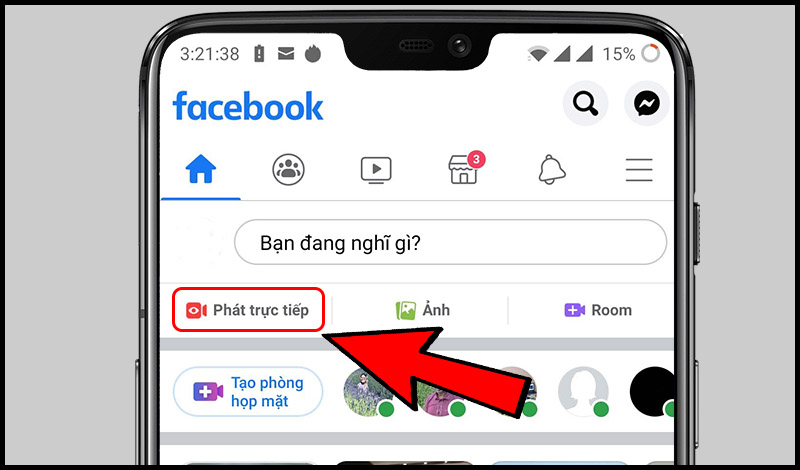Bài viết dưới đây là Cách khắc phục chặn pop-up khi Stream Live video Facebook giúp các bạn có thể Live stream dễ dàng hơn. Cùng tham khảo nhé.
Mục lục bài viết
1. Cách khắc phục chặn pop-up khi Stream Live video Facebook:
Phát video trực tiếp trên Facebook giờ đây không chỉ hỗ trợ cho người dùng di động mà họ còn có thể phát Video Facebook trực tiếp từ máy tính nhờ Open Broadcaster Software. Điều này giúp ích cho khá nhiều người, đặc biệt là các game thủ có thể chia sẻ trực tiếp những trận chiến khốc liệt với đối thủ tới bạn bè.
Tuy nhiên, một số người gặp lỗi khi vào máy chủ, đến hộp thoại có nội dung “Chọn nơi bạn muốn đăng video trực tiếp” và nhấn nút Tiếp theo không hoạt động. Một số máy tính có thể khắc phục bằng cách nhấp vào biểu tượng “x” trên thanh địa chỉ để chặn cửa sổ bật lên. Nhưng một số không có dấu “x” khiến việc truyền phát video bị kẹt ở bước này.
Chúng ta sẽ giải quyết theo Các bước xử lý lỗi chặn từng cửa sổ pop-up khi phát Live Stream video Facebok từ máy tính trên trình duyệt Chrome hoặc Cốc Cốc.
Bước 1:
Nếu máy tính của bạn có cài đặt các tiện ích kiểm tra bảo mật hữu ích như: Kaspersky, Safe Browsing hay Adblock Plus, hãy tắt chúng đi.
Tại giao diện của trình duyệt Chrome, nhấn vào biểu tượng 3 dấu gạch ngang ở góc trên cùng bên phải, chọn Công cụ khác và chọn Tiện ích mở rộng.
Bước 2:
Tìm tiện ích mở rộng giám sát bảo mật, bỏ chọn để vô hiệu hóa chúng.
Lưu ý, nếu máy tính của bạn chưa cài đặt các tiện ích bảo mật thì có thể bỏ qua bước này.
Bước 3:
Sau khi tắt các tiện ích bảo mật này, bạn quay lại trang Hệ thống AnCMS. Tại đây, bạn nhấp chuột phải vào biểu tượng địa chỉ ở đầu thanh địa chỉ. Sau đó chọn Cửa sổ bật lên: Được bạn cho phép, chọn Luôn cho phép trên trang web này.
Lưu ý, nhấn F5 để cài đặt có hiệu lực trên trang.
Bước 4: Để quản lý tối đa pop-up, bạn vào phần Cài đặt trên trình duyệt Chrome.
Bước 5: Cuộn xuống và chọn Hiển thị cài đặt nâng cao.
Bước 6:
Trong phần Bảo mật, chọn Cài đặt nội dung.
Trong phần Cửa sổ bật lên, hãy chọn hộp Không cho phép bất kỳ trang web nào hiển thị cửa sổ bật lên (được khuyến nghị) rồi nhấp vào Quản lý ngoại lệ.
Bước 7:
Tại ô Sample hostname, nhập dòng [*.]ancms.systems, chọn Allow và nhấn Finish để lưu lại thiết lập.
Điều này sẽ đưa ra một ngoại lệ sẽ không chặn cửa sổ bật lên khi phát Facebook Live, nhưng sẽ vẫn chặn các cửa sổ bật lên khác. Như vậy, bạn hoàn toàn có thể cùng bạn bè stream video Facebook trên máy tính mà không lo bị chặn pop-up.
2. Pop-up là gì?
Nói một cách dễ hiểu, Pop-up là một công thức để quảng cáo trên các trang web. Nó thường đi kèm với trang web và xuất hiện mỗi khi người dùng truy cập trang web thông qua internet.
Pop-up có kích thước khá nhỏ, chỉ chiếm khoảng 1/7 đến ⅛ màn hình, nhưng cũng có một số loại Pop-up chiếm toàn bộ trang web. Nó có tác dụng hiển thị kéo dài thông tin mà doanh nghiệp muốn truyền tải đến người dùng.
Vậy cửa sổ Pop-up là gì? Cửa sổ bật lên là một cửa sổ tự động thường xuất hiện khi bạn truy cập bất kỳ trang web nào. Pop-up chứa nội dung quảng cáo gây khó chịu cho người dùng, vì nó sẽ che mất một phần màn hình. Trên thực tế, một số Popup chứa mã độc gây hại cho máy tính của bạn nếu bạn không thể nhấp chuột phải, vì vậy bạn cần tìm cách ngăn các cửa sổ này xuất hiện.
3. Những dạng Pop-up khác:
Nhiều cửa sổ bật lên khác nhau
Dưới đây là một số loại Pop-up phổ biến, mời các bạn tham khảo để có cái nhìn toàn diện hơn về Pop-up.
3.1. Pop-up ads là gì?
Nói một cách dễ hiểu, quảng cáo Pop-up là một hình thức quảng cáo nổi. Và là một trong những quảng cáo hiển thị trong cửa sổ mới, khi người dùng truy cập bất kỳ trang web nào. Quảng cáo bật lên thường xuất hiện dưới dạng một cửa sổ nhỏ hoàn toàn tự động.
Nội dung của họ thường xoay quanh quảng cáo, thông báo hoặc khuyến mãi. Chỉ cần nhấp vào cửa sổ quảng cáo đó, nó sẽ dẫn đến một trang quảng cáo từ một trang web khác.
3.2. Sách Pop-up là gì?
Đây là loại sổ mà khi mở ra chắc chắn hình ảnh sẽ nổi ra bên ngoài. Nó giống như một định dạng 3D của hình ảnh trong sách. Ví dụ: Một cuốn sách có hình ảnh những con tàu nổi tiếng, cuốn sách có khổ A3, khi mở cuốn sách ra thấy khá chi tiết về con tàu nổi tiếng.
Sách pop-up tốn nhiều thời gian và công sức để sản xuất nên giá thành khá đắt. Nhưng bù lại nhìn rất đẹp và bắt mắt, chúng ta thường dùng nó để soi và trang trí.
3.3. Pop-up Store là gì?
Pop-up Store là một cửa hàng tạm thời, nó không giống như cửa hiệu thông thường khác. Pop-up Store chỉ xuất hiện trong một khoảng thời gian ngắn, ở những nơi đặc biệt.
4. Ứng dụng của Pop-up là gì?
Đến đây bạn đã biết Pop-up là gì? Một số loại pop-up phổ biến. Vậy quảng cáo dạng này thường được áp dụng như thế nào? Cùng điểm qua một vài ứng dụng dưới đây để hiểu rõ hơn về Pop-up là gì.
Cửa sổ bật lên này sẽ tự động bật lên, thường xuất hiện dưới dạng cửa sổ phụ hoặc tiện ích con trong một khoảng thời gian ngắn. Và thường nằm ở trung tâm của trang web hoặc ở bất kỳ góc nào của trang chủ.
Interstitial Pop-up: Là loại quảng cáo chiếm toàn bộ trang web. Quảng cáo tải toàn bộ thông điệp mà bạn muốn truyền tải đến khách hàng.
Pop-up thanh công cụ, cảnh báo trạng thái: Loại quảng cáo này thường xuất hiện ở trên cùng hoặc dưới cùng của màn hình web.
5.Rắc rối mà Pop-up gây ra cho người dùng khi duyệt web:
Gần đây, mỗi khi lướt web, thiết bị của bạn xuất hiện nhiều quảng cáo làm gián đoạn màn hình, kiểm tra không hết nội dung mà bạn quan tâm. Ngoài ra, kể cả khi đã khóa, mở lại thì những quảng cáo này cũng gây khó chịu.
Điều này không chỉ khiến bạn khó chịu trong quá trình sử dụng. Điều đó cũng làm tiêu tốn dung lượng 3G, 4G của bạn, pin của máy lâu hết dẫn đến tình trạng chai.
Trên thực tế, có rất nhiều quảng cáo chứa virus hoặc thư rác, chỉ cần chạm vào chúng là thiết bị của bạn sẽ mất bản hack. Nghiêm trọng hơn là các thông tin cá nhân, bạn sẽ bị đánh cắp. Do đó, cần phải ngăn cửa sổ bật lên này xuất hiện.
6. Hướng dẫn cách live stream Facebook trên máy tinh:
Cách live stream Facebook trên máy tính không cần phần mềm
Hướng dẫn thực hiện các bước live stream Facebook trên máy tính:
Bước 1: Truy cập vào trang web facebook.com > Tại giao diện của Facebook, tiến hành chọn Live Video.
Bước 2: Thêm một số cài đặt cho luồng trực tiếp của bạn, bao gồm các nội dung sau:
– Thêm mô tả, tiêu đề, cảm xúc, tag bạn bè, check in địa điểm (khoanh đỏ trong hình minh họa).
– Điều chỉnh thiết bị ghi hình, ghi âm, ghi hình trực tiếp (vòng tròn màu vàng trong hình minh họa).
Bước 3: Chọn Go Live để bắt đầu Live stream.
Để dừng phát trực tuyến, hãy chọn Kết thúc trực tiếp > Chọn Kết thúc để xác nhận.
Bạn có thể chọn chỉnh sửa video để đăng hoặc xóa video và quay lại màn hình chính Facebook sau khi phát trực tiếp xong.
– Cách live stream Facebook trên máy tính cần phần mềm thứ 3
Hiện nay, có rất nhiều phần mềm bên thứ ba hỗ trợ bạn ghi lại màn hình trên máy tính Windows và macOS. Mục đích chia sẻ trên luồng trực tiếp của bạn và hoạt động này thường được thực hiện bởi những người phát trực tiếp và game thủ trên Facebook Gaming. .
Hiện nay, có rất nhiều phần mềm thứ ba hỗ trợ bạn tính năng này như Xsplit Broadcaster, Wirecast Studio. Trong đó, phần mềm phát trực tuyến màn hình trên máy tính, biến PC phổ biến nhất là OBS Studio.